Versuch und Irrtum bei Siri
Apple hat auf seinen Informationsseiten nur ein paar wenige Funktionen seines Sprachassistenten angepriesen. Dazu finden Sie im Siri-Dialogfenster ein Fragezeichen-Symbol. Wenn Sie darauf klicken, werden Ihnen diverse Fragen aus unterschiedlichen Kategorien gezeigt. Doch selbst diese Auflistung ist nicht vollständig. Wir haben über Versuch und Irrtum eine weitere Möglichkeit entdeckt.
Bildschirmschoner mit Siri starten
Sie möchten gerne vom Platz aufstehen und den Bildschirmschoner unmittelbar starten? Nutzen Sie dazu Siri. Sagen Sie einfach: „Bildschirmschoner.“ Der Bildschirm wird dunkel und der Schoner beginnt mit seiner Arbeit. Wenn Sie den Cursor bewegen oder eine Taste auf der Tastatur berühren, sehen Sie das Log-in-Fenster. Geben Sie Ihr Passwort ein, oder noch besser, schalten Sie Ihren Mac mit der Apple Watch frei.
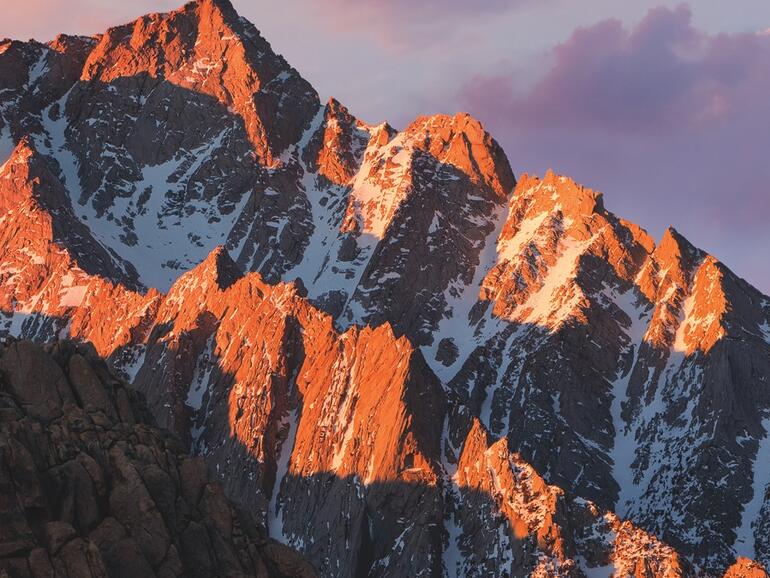

Diskutiere mit!
Hier kannst du den Artikel "macOS Sierra: So starten Sie mit Siri den Bildschirmschoner" kommentieren. Melde dich einfach mit deinem maclife.de-Account an oder fülle die unten stehenden Felder aus.
Das neue "Sierra"-Betriebssystem nutze ich nun seit ca. 14 Tagen.
Folgende 2 Fehler sind mir hierbei im Siri-System aufgefallen:
1. Fragt man Siri "Wie alt bin ich?" teilt Siri das korrekt schriftlich mit, die mündliche Mitteilung ist jedoch fehlerhaft und macht jede Person um einen Tag älter!
Beispiel:
Angenommen ich habe am 18. Mai Geburtstag sagt mir Siri, ich hätte am 17. Mai Geburtstag. Auf der schriftlich angezeigte Karte steht jedoch stets das korrekte Datum (18.Mai).
Zum genannten Problem hatte ich bereits Kontakt zum Apple-Kundendienst aufgenommen - 2 Apple- Administratoren konnten keine Lösung dieses Problems herbeiführen.
Sie teilten mir letztlich mit, dass dieses Problem weitergeleitet werde. An den Einstellungen des iMac liegt es definitiv nicht!
2. Safari stürzt im Vergleich zu El Capitan deutlich öfters ab! Ich nutze eine 50 MBit-LAN-Netzwerkverbindung zu meinem iMac.
Ausweg: Neustart des iMac!
Was ist das denn für ein bescheuerter Tipp?! So nach dem Motto warum einfach, wenns auch schwer geht...
Schonmal was von aktive Ecken gehört? einfach eine ecke festlegen und den Cursor dorthin bewegen und schon startet der Bildschirmschoner! Ohne irgendwelche klicks und bescheuerte Sprachassistenten erst öffnen zu müssen..
Ich aktiviere meinen Bildschirmschoner per Shortcut, welchen Sinn ergibt es 1. die Mouse zu bewegen, dann etwas Kleines anklicken zu müssen, sowie final als 3'te Aktion noch sprechen zu müssen?